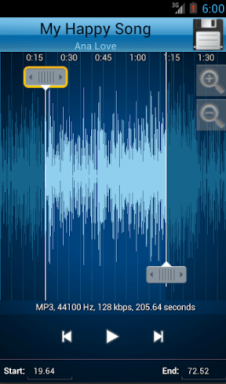كيف ترى تاريخ الخلاف: رحلة إلى المحفوظات - TechCult
منوعات / / June 24, 2023
يعد الوصول إلى سجل Discord الخاص بك عملية مباشرة تسمح لك بمراجعة المحادثات السابقة والمعلومات المهمة. اكتشف كيف ترى سجل Discord الخاص بك دون عناء ولا تفوتك أي نبضة في محادثاتك الرقمية.

جدول المحتويات
كيف ترى تاريخ الخلاف
مع ميزات Discord الشاملة ، أصبح استكشاف المحادثات والتفاعلات السابقة أمرًا في غاية السهولة. من مراجعة الرسائل والمرفقات إلى الوصول إلى سجلات الخادم ، لم يكن اكتشاف الأحداث الماضية على Discord أسهل من أي وقت مضى. مواصلة القراءة لمعرفة كيفية القيام بذلك!
هل يمكنني رؤية سجل خادم Discord الخاص بي؟
نعم، يمكنك رؤية سجل خادم Discord الخاص بك.
يتيح Discord للمستخدمين عرض الرسائل القديمة إما مباشرة من الرسائل أو من الخوادم. في هذا القسم ، سنشرح لك الطرق المختلفة للتحقق من سجل خادم Discord الخاص بك.
الطريقة الأولى: استخدام In: Channel Command
يمكنك استخدام الأمر in: channel لعرض الرسائل الأقدم. إنها طريقة لتوفير الوقت توفر لك من التمرير عبر الرسائل عن طريق تصفية الرسائل الأقدم والأكثر صلة. اتبع الخطوات الواردة أدناه لاستخدام الأمر in: channel للاطلاع على سجل Discord.
1. يفتح الخلاف على جهاز الكمبيوتر الخاص بك وانتقل إلى ملف الخادم أو القناةحيث تريد أن ترى سجلك.
2. اضغط على مربع البحث تظهر في الجزء العلوي من الشاشة.
3. يختار في: القناة الخيار من القائمة المنسدلة.

4. حدد قناتك وسيتم عرض جميع الرسائل.

5. لعرض سجل الرسائل الأقدم يمكنك النقر فوق قديم.

هذه هي أسهل طريقة لمعرفة تاريخ Discord الخاص بك. يمكنك استخدام من: خيار المستخدم لمشاهدة سجل رسائل الصديق.
اقرأ أيضا:كيفية قفل قناة على Discord
الطريقة 2: استخدام ملحق Discordmate
عادةً ما يضيف المستخدمون الذين يصلون إلى Discord باستخدام متصفح Chrome امتداد Discordmate إلى متصفحاتهم. ولكن ستندهش من معرفة أنه يمكنك استخدام هذا الامتداد لرؤية سجل خادم Discord والتحقق منه باتباع الخطوات الواردة أدناه.
1. أضف ال تمديد الخلاف إلى متصفح Chrome الخاص بك.
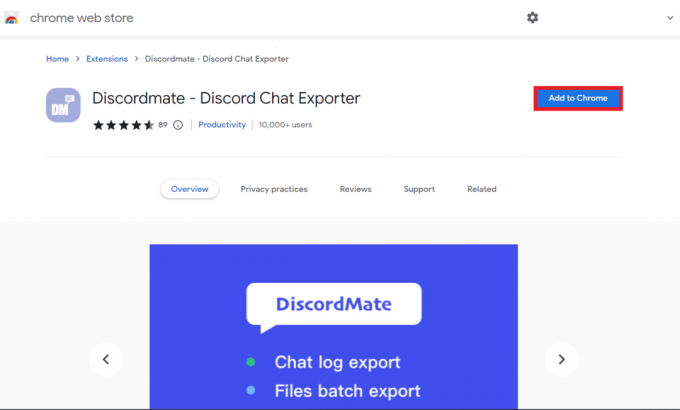
2. افتح Discord ثم انقر فوق الخادم حيث ترغب في رؤية تاريخ الفتنة.

3. انقر فوق أيقونة الامتداد وحدد الخلاف.
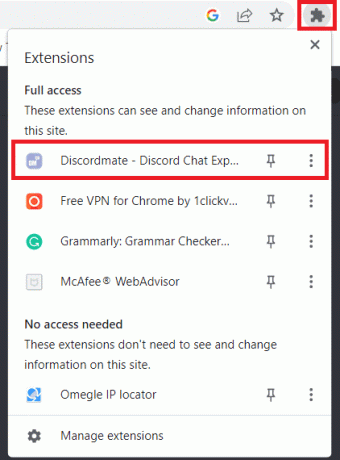
ملحوظة: سيطلب منك التمديد تواريخ البدء والانتهاء التي تلقيت أو أرسلت خلالها الرسائل.
4. اضغط على شريط البحث بمجرد الانتهاء من إدخال التواريخ. يمكنك رؤية عدد الرسائل التي يمكنك تنزيلها وعرضها.
5. حدد ملف تنسيق الملف التي ترغب في رؤية سجل دردشة Discord فيها.
ملحوظة: يُنصح باختيار تنسيق CSV لهذا الغرض.
6. انقر فوق يصدّر لتنزيل محفوظات دردشة Discord وعرضها باستخدام MS Excel.
يمكنك استخدام هذه الطريقة لمشاهدة محفوظات دردشة Discord وفقًا للتاريخ المحدد. لاحظ حقيقة أن هذه الطريقة لا تعمل إلا إذا كنت تستخدم متصفح Chrome للوصول إلى Discord.
اقرأ أيضا:كيف ترى خوادم الفتنة التي تركتها
الطريقة الثالثة: استخدام History Tracker لـ Discord
تعد أدوات تعقب تاريخ Discord فعالة للغاية وتقدم أفضل النتائج. أنت تتبع الخطوات الواردة أدناه لاستخدام تعقب السجل للديسكورد.
1. تحميل هذا تمديد Tampermonkey على المستعرض الخاص بك.

2. يزور تاريخ الخلاف المقتفي وانقر فوق تامبرمونكي.
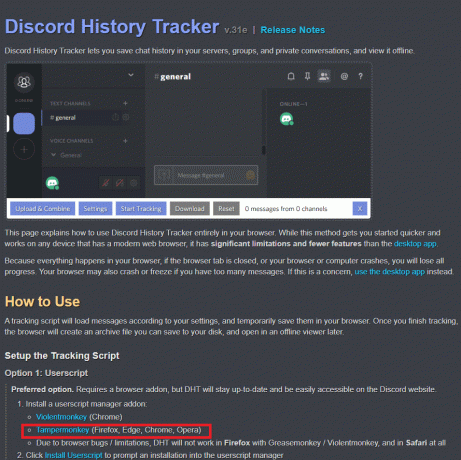
3. افتح Discord على المتصفح وانقر على ملف رمز DTH تظهر في أعلى الصفحة.
4. انقر الآن على بدء تتبع لتتبع جميع رسائل Discord.
ملحوظة: سيشير Discord إلى الرسائل التي يتم تعقبها في الجزء السفلي من الشاشة.
5. اضغط على تحميل خيار لتنزيل السجل بتنسيق تنسيق .txt.
6. الآن انقر فوق ملف تحميل الملف الخيار وحدد الملف الذي تم تنزيله لعرض سجل دردشة Discord.
اقرأ أيضا:كيفية عرض ملف Discord الشخصي
يمكنك الآن رؤية العديد من المعلومات المتعلقة بالدردشات مثل التاريخ والتوقيت والمرسل واسم المستخدم وما إلى ذلك. من المهم ملاحظة أن الملف الذي تم تنزيله لن يتم حفظه على جهازك. وبالتالي ، إذا كنت ترغب في رؤية سجل Discord مرة أخرى ، فيجب عليك تحميل الملف مرة أخرى.
نأمل أن يساعدك دليلنا في ذلك انظر سجل خادم Discord الخاص بك. سواء كنت مهتمًا بمحادثة معينة أو تحتاج إلى التحقيق في حدث سابق ، يوفر Discord الأدوات للوصول إلى الرسائل والمرفقات وسجلات الخادم السابقة ومراجعتها. قم بإسقاط استفساراتك في قسم التعليقات أدناه.
هنري كاتب تقني متمرس لديه شغف لجعل موضوعات التكنولوجيا المعقدة في متناول القراء العاديين. مع أكثر من عقد من الخبرة في صناعة التكنولوجيا ، أصبح Henry مصدرًا موثوقًا للمعلومات لقرائه.